Enhance: verbeteren en corrigeren.
Je hoort wel eens zeggen dat je nooit voor iedereen goed kunt doen: programma’s voor beeldcorrectie zijn ofwel te ingewikkeld, ofwel gaan ze niet ver genoeg. Photo Album 5 heeft hier een oplossing voor, hoewel die ook al in vorige versie bestond: correctie op drie niveaus. Je hebt de knop Quick Fix, en volautomatisch optimaliseert Photo Album 5 je foto’s. Je kunt dit zelfs als batch-functie gebruiken, zodat met één druk op de knop een hele map geoptimaliseerd wordt – een functie die we je toch niet direct aanraden.

De wizard doet je een voorstel
Heb je toch liever iets meer controle over dat gebeuren, dan kan je gebruik maken van de wizard. Per stap in het correctieproces stelt die je telkens enkele mogelijkheden voor, waaruit je dan de beste kiest: de huidige foto, met links dezelfde foto een beetje helderder, rechts een beetje donkerder, aan jou de keuze. Wie het onderste uit de kan wil, kiest voor Adjust, waar je al de gebruikelijke instellingen helderheid, contrast, verzadiging enz. met een schuifknop kan instellen.
Bijsnijden kan uiteraard ook, maar hier betrapten we Photo Album 5 op een foutje: als je kiest voor de vooraf ingestelde functie "Crop 4:6" (het bijsnijden tot de gangbare hoogte/breedte verhouding van analoge foto’s) wordt je foto herleid tot één streep. Met de hand instellen en bijsnijden lukt gelukkig perfect.
Volgens de reclamefolder zou versie 5 ook een "Geavanceerde rode-ogencorrectie" bevatten. Daar zal je in de praktijk niet echt veel van merken: deze functie werkt keurig naar behoren, punt.
Als afsluiter kan je nog tekst bijvoegen, er een antiek uitziende sepia-foto van maken of een kader rond je foto plaatsen. Smaken verschillen natuurlijk maar de meeste kaders komen toch wel erg kitscherig over. Veel beter geslaagd is de functie Edge, waarmee je de rand van je foto laat vervagen.
Een leuk gevonden speeltje is de functie Tinify, waarmee je het onderwerp op je foto kunt versmallen. Met één klik kan je de corpulente ome Jan 10 kilo laten vermageren, en al mag je foto dan verder compleet mislukt zijn: ome Jan zal ze prachtig vinden.
Photo Album 5 sluit naadloos aan met Jascs Paint Shop Pro: met een knop onderaan open je Paint Shop Pro en de geselecteerde foto wordt automatisch overgenomen in dit programma.








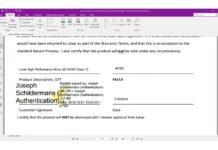
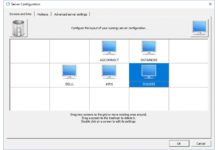
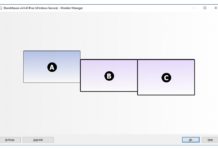
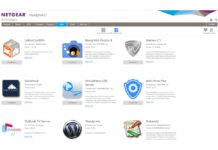



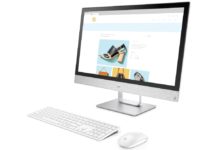






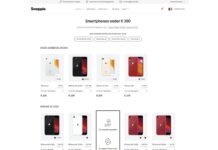
Ik ben op zoek naar een nederlands talige gebruiksaanwijzing, weet iemand hoe ik daar aan kan komen.
Zou je dit ook kunnen downloaden?
Hoe download ik dit programma?
hoe ken ik t downloaden?
Beste Ik, dat is precies dezelfde vraag als die van hesseldejong@planet.nl 05 October 2005 (hier 5 reacties lager). Mijn antwoord is dan ook hetzelfde ! ( 4 reacties lager).
als je het installeerd..word daarna alles geopend met het programma..dat wil ik niet…hoe kan je dit wijzigen?
Transparantie
Wie weet hoe dat heet dat je plaatjes over elkaar heen kan doen en dan zie je die ene ook die erachter staat?
Waarschijnlijk bedoel je dat bij het dubbelklikken op een JPG-bestand in explorer dit altijd in PSP geopend wordt?
Klik dan eens met de RECHTSE muisknop op dat bestand
In het snelmenu kies je NIET voor \”Openen\” maar wat lager voor \”Openen met\”
Er verschijnt dan een lijstje met programma\’s die foto\’s kunnen weergeven.
Kies het onderste lijntje, \”Programma Kiezen\”
Selecteer daar het programma dat je wenst, bvb. Microsoft Photo Editor of Paint.
Het vakje \”Dit programma altijd gebruiken voor dit type bestand\” nu aanvinken.
Succes!
Vraagje,
Wat moet ik doen alles wat ik open gaat via Jasc Paint Shop en dat wil ik niet altijd hoe kan ik deze instelling veranderen?
Alvast bedankt.
Ik begrijp je vraag niet goed – wat is je niet duidelijk?
hoe moet je dat doen???…
(Vraag en antwoord ook op het forum geplaatst onder Software Algemeen)
Stel: je neemt een paar honderd foto\’s van een gebeurtenis, bvb. de vakantie. Die zet je eerst van je camera op je PC waar je ze kunt corrigeren (rode oogjes, contrast, bijsnijden,…) en dat kan je alleen op je PC omdat je ze na corrigeren opnieuw moet kunnen saven. Is dat gebeurd dan zal je ze meestal alleen nog gebruiken voor een vertoning in bvb. een slideshow of om er een aantal af te drukken. Een slideshow kan gerust foto\’s op CD als bron hebben, bovendien is een CD handiger om mee te nemen dan een hele PC. Wil je echter een foto opnieuw bewerken, dan moet je die wel terug kopiëren naar je PC.
graag had ik meer willen weten is dat op cd om daarna heinstaleren op de pc of wat
dank u bij voor baat
Reacties zijn gesloten.